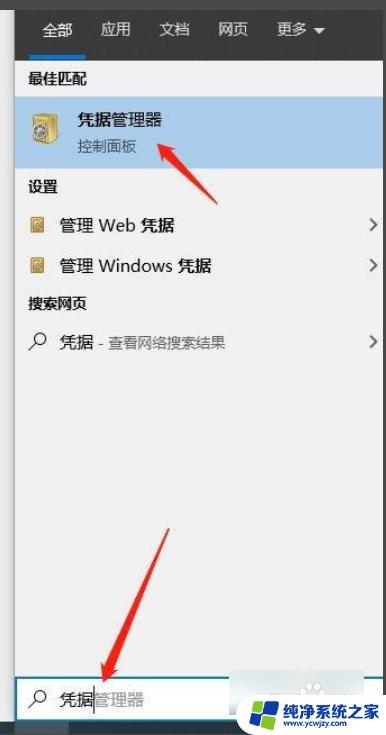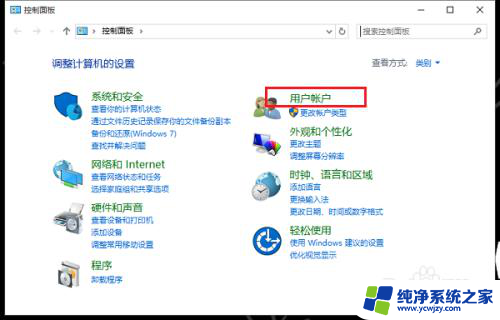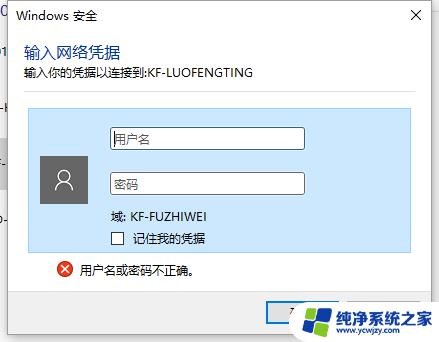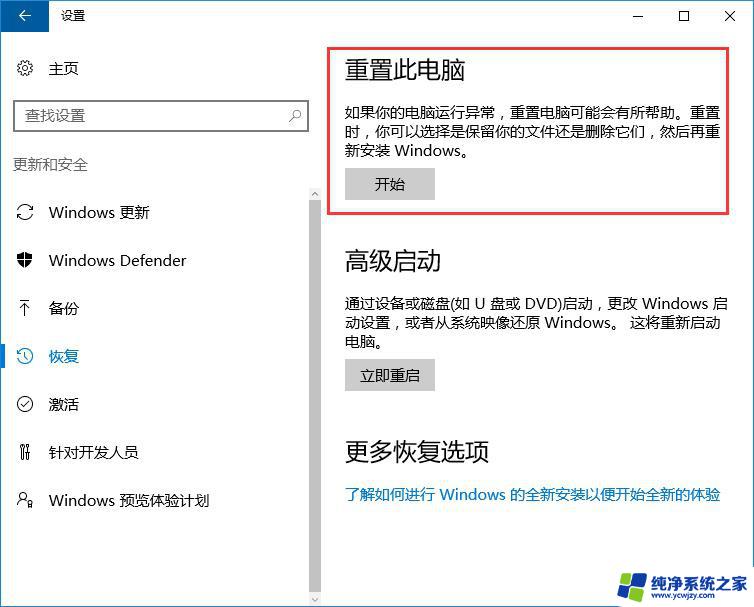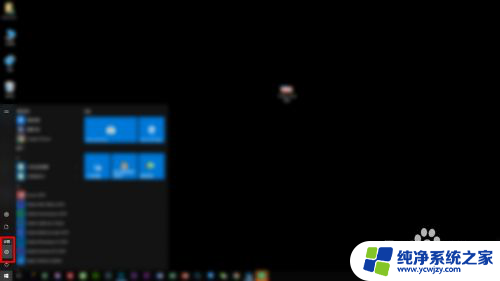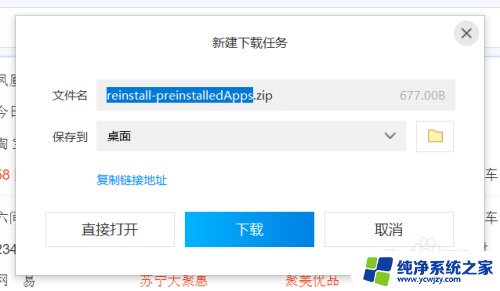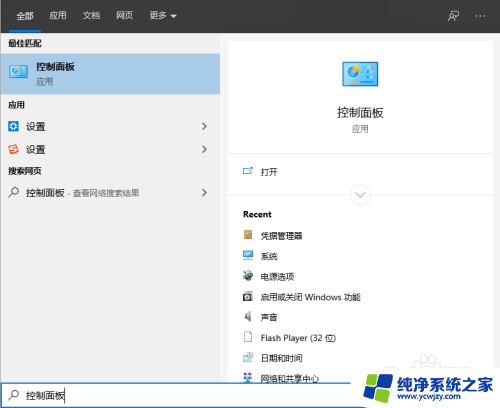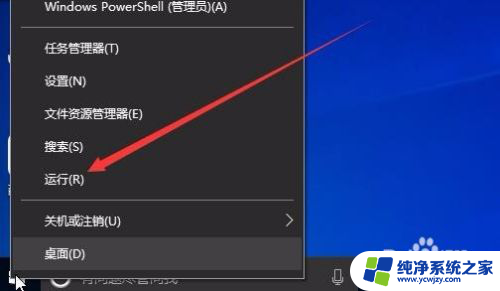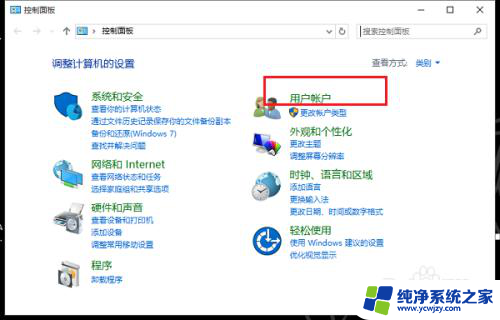用户凭据怎么恢复 如何在Win10中还原被误删除的Windows凭据
在使用Windows 10时,有时我们可能会不小心删除一些重要的用户凭据,这可能导致我们无法访问某些应用程序或服务,幸运的是在Win10中有一种方法可以帮助我们恢复被误删除的Windows凭据。本文将介绍如何利用这种方法来还原被误删除的用户凭据,以便我们能够重新获得对应用程序和服务的访问权限。无论是因为疏忽还是其他原因,如果您不慎删除了Windows凭据,那么请继续阅读,了解如何解决这个问题。
方法如下:
1.点击WIN10左下角的开始选项,选择所有程序。

2.找到WINDOWS系统,点开找到控制面板。
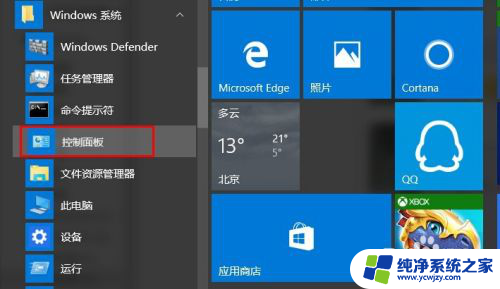
3.打开控制面板,找到里面的【凭据管理器】。
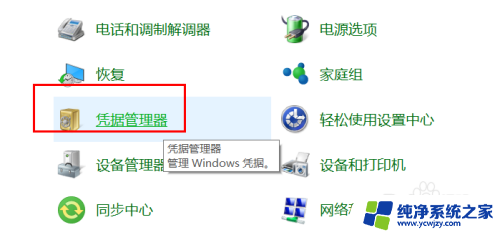
4.打开凭据管理器,找到【WINDOWS凭据】。
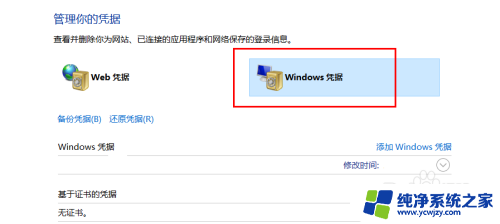
5.找到还原凭据,图中已经标出。
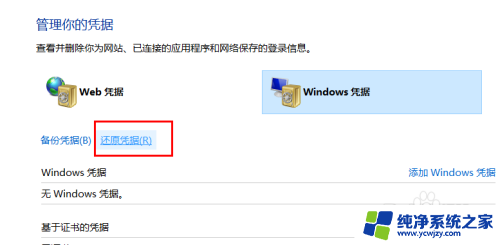
6.选择备份的WINDOWS凭据的位置,然后点击下一步。
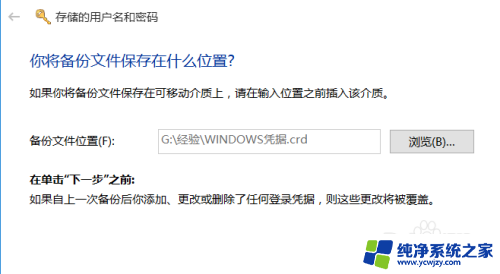
7.按住键盘上的Ctrl+Alt+Delete,输入凭据的密码。
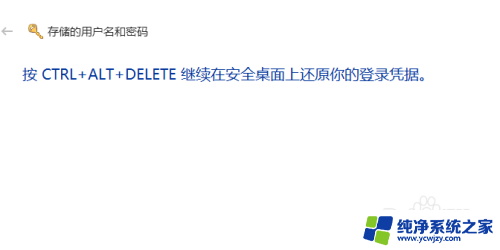
8.然后点击下一步,出现【您的登录凭据已还原】界面,表明还原成功。
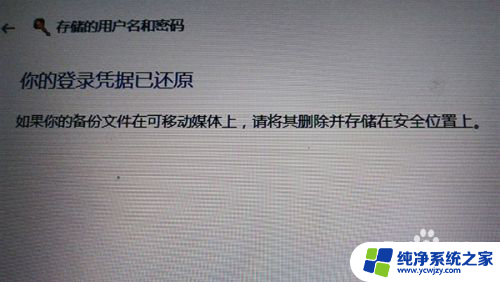
9.然后重新进入【Windows凭据界面】,我们会看到我们还原的凭据。
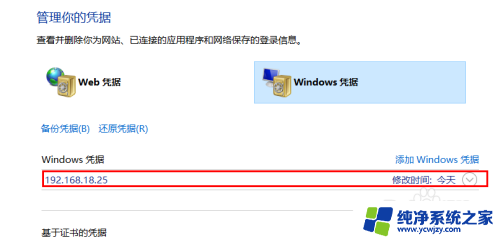
以上是用户凭据恢复的全部内容,如果您遇到这种情况,可以按照以上方法解决,希望对大家有所帮助。